Jak pobrać i zaktualizować sterownik Bluetooth CSR w systemie Windows 11
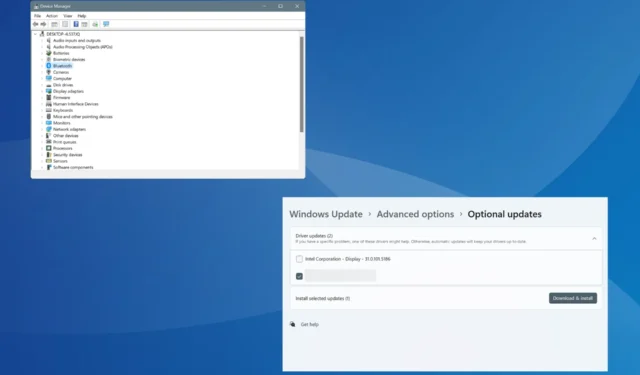
Jeśli używasz klucza sprzętowego Bluetooth CSR 4.0 w systemie Windows 11, konieczne jest posiadanie najnowszego sterownika!
Po pierwszym podłączeniu klucza sprzętowego Bluetooth CSR będziesz musiał ręcznie zainstalować sterowniki, jeśli nie zostały pobrane automatycznie. Poza tym regularne aktualizacje sterowników poprawią kompatybilność i wydajność, a także wyeliminują błędy.
Przejdźmy zatem od razu do instrukcji ręcznej instalacji sterowników CSR Bluetooth w systemie Windows 11!
Jak zainstalować sterownik CSR Bluetooth w systemie Windows 11?
Wskazówka redaktora
Zanim rozpoczniesz proces, upewnij się, że klucz sprzętowy Bluetooth CSR jest podłączony do sprawnego portu USB w komputerze.
1. Poprzez Menedżera urządzeń
- Naciśnij Windows+ X, aby otworzyć menu użytkownika zaawansowanego, i wybierz Menedżer urządzeń z listy opcji.
- Rozwiń wpis Bluetooth , kliknij prawym przyciskiem myszy CSR Bluetooth Radio i wybierz opcję Aktualizuj sterownik .
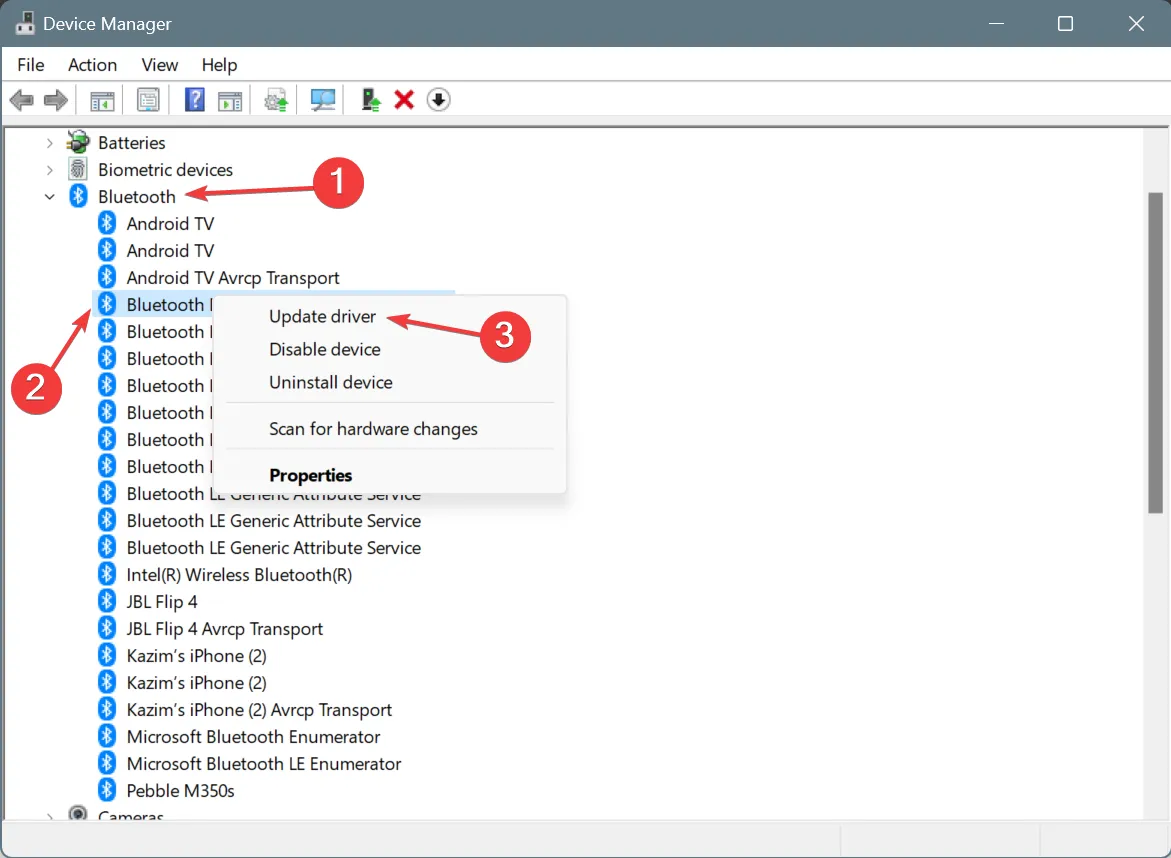
- Wybierz opcję Wyszukaj automatycznie sterowniki i pozwól systemowi Windows zainstalować na komputerze najnowszą dostępną wersję.
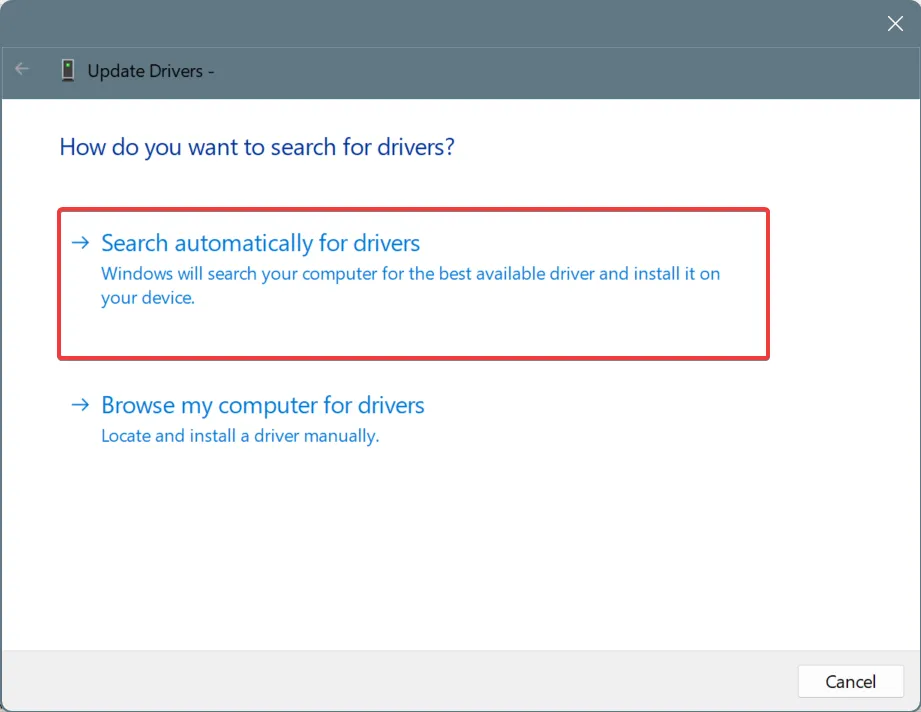
- Po wykonaniu tej czynności należy ponownie uruchomić komputer, aby zastosować zmiany.
Jeśli jesteś nowy w aktualizowaniu i instalowaniu sterowników, polecam pozwolić systemowi Windows wybrać najlepszy automatycznie. Zmniejsza to prawdopodobieństwo problemów po instalacji, a proces jest dość prosty.
Ponadto, jeśli CSR Bluetooth Radio nie jest wymienione na liście Bluetooth, sprawdź kategorię Kontrolery uniwersalnej magistrali szeregowej.
2. Korzystanie z aktualizacji systemu Windows
- Naciśnij Windows +, I aby otworzyć Ustawienia , przejdź do usługi Windows Update w panelu nawigacyjnym i kliknij Opcje zaawansowane po prawej stronie.
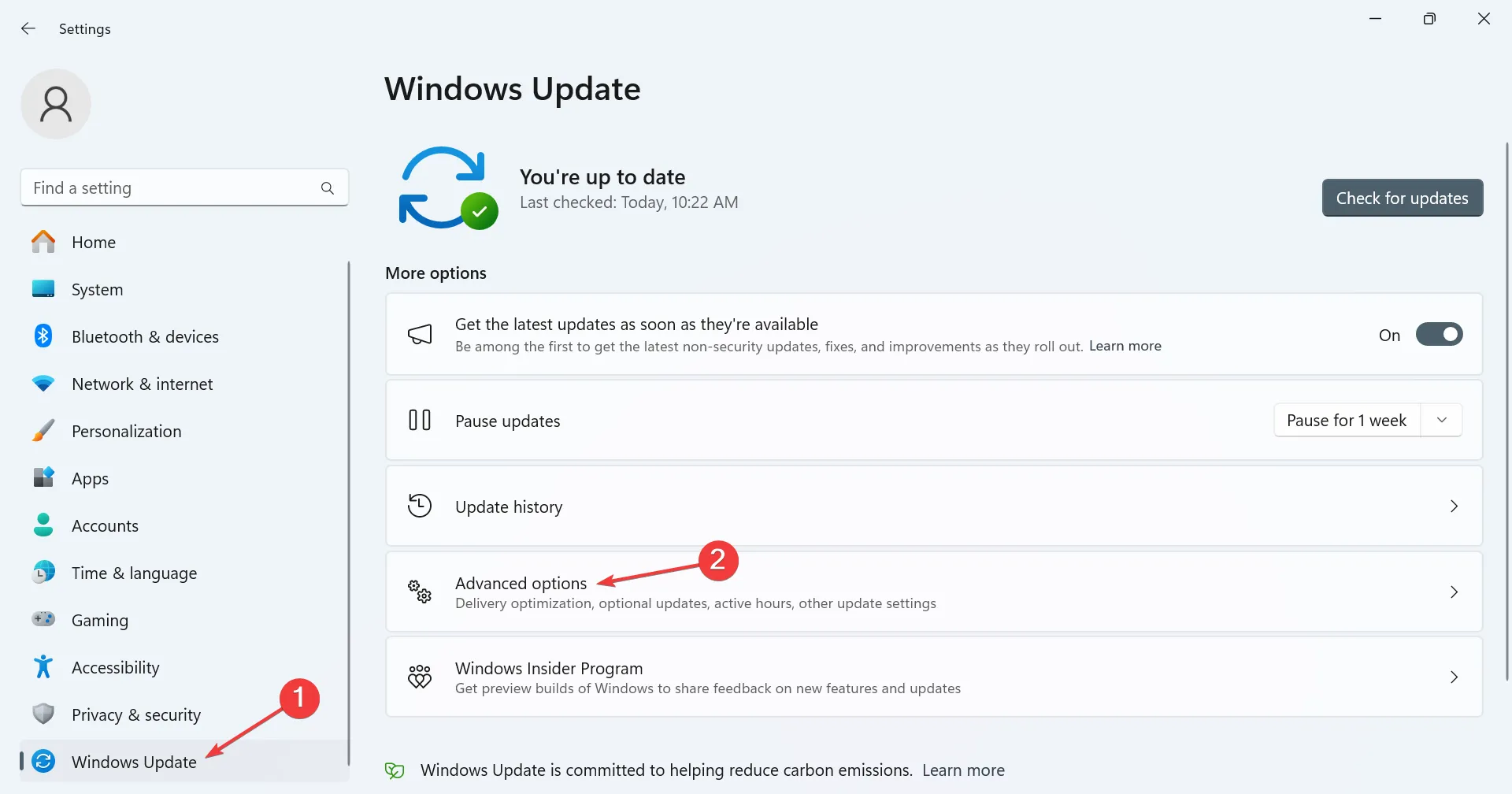
- Wybierz wpis Aktualizacje opcjonalne .
- Rozwiń sekcję Aktualizacje sterowników, zaznacz pole wyboru obok opcji CSR Bluetooth Radio i kliknij Pobierz i zainstaluj.
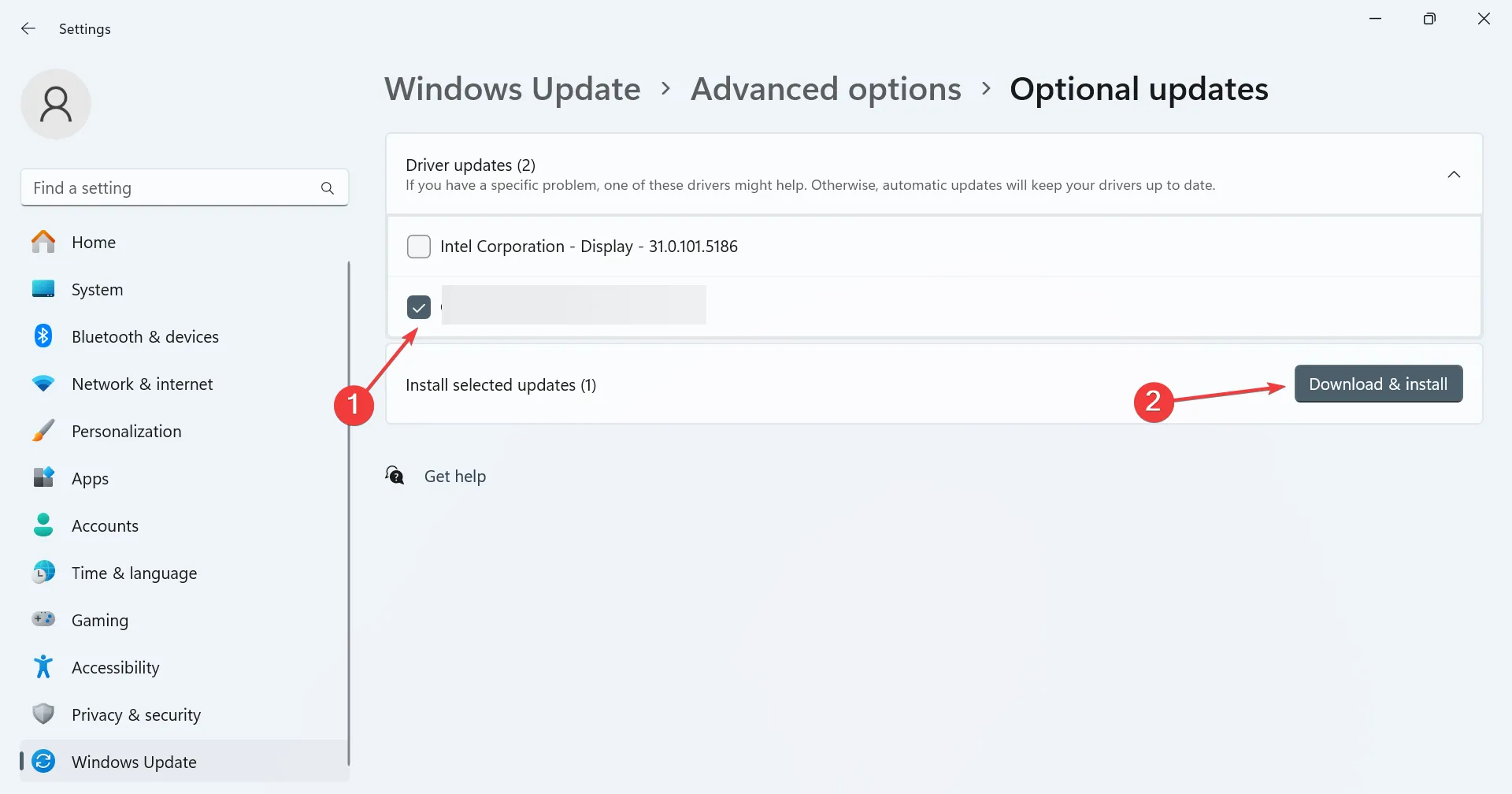
- Na koniec należy ponownie uruchomić komputer, aby zmiany zostały zastosowane.
Jak potwierdziło wielu na forach, adapter Bluetooth często nie pojawia się w Menedżerze urządzeń, nawet w ukrytych urządzeniach. W takich przypadkach sterownik urządzenia może być wymieniony w sekcji Opcjonalne aktualizacje.
3. Ze strony internetowej
Podczas wyszukiwania w sieci natrafiłem na stronę West Mountain Radio hostującą sterowniki CSR Bluetooth Dongle . Są one kompatybilne tylko z Bluetooth 4.0 Dongle Micro Wireless Adapter.
Znajdziesz również inne witryny stron trzecich, które hostują ten sam sterownik lub te dla innych adapterów. W każdym razie zalecam przeskanowanie pobranych plików pod kątem złośliwego oprogramowania i uruchomienie kolejnego skanowania po instalacji przy użyciu najlepszego rozwiązania antywirusowego.
4. Za pomocą narzędzia do aktualizacji sterowników
Najbezpieczniejszą opcją podczas aktualizacji sterowników jest użycie skutecznego narzędzia do aktualizacji sterowników. Automatycznie wykrywają one wszystkie dostępne urządzenia, wyszukują najnowsze sterowniki dla każdego z nich i instalują je na komputerze, zapewniając bezproblemowe i wolne od błędów działanie!
Przygotowaliśmy także listę najlepszych, darmowych programów do aktualizacji sterowników dla systemu Windows 11, choć ogólnie rzecz biorąc, ich funkcjonalność pozostawia wiele do życzenia.
Co mogę zrobić, jeśli klucz sprzętowy Bluetooth CSR 4.0 nie działa w systemie Windows?
- Zainstaluj sterownik ogólny: Otwórz Menedżera urządzeń > rozwiń Bluetooth > kliknij prawym przyciskiem myszy CSR Bluetooth Radio > wybierz Aktualizuj sterownik > wybierz Przeglądaj mój komputer w poszukiwaniu sterowników > kliknij Pozwól mi wybrać z listy dostępnych sterowników na moim komputerze > wybierz Ogólny sterownik Bluetooth > zainstaluj go.
- Uruchom usługę obsługi Bluetooth : Otwórz konsolę Usługi > kliknij prawym przyciskiem myszy Usługę obsługi Bluetooth > wybierz Właściwości > w polu Typ uruchomienia wybierz Automatyczny > kliknij Start > kliknij Zastosuj i OK , aby zapisać zmiany > uruchom ponownie komputer.
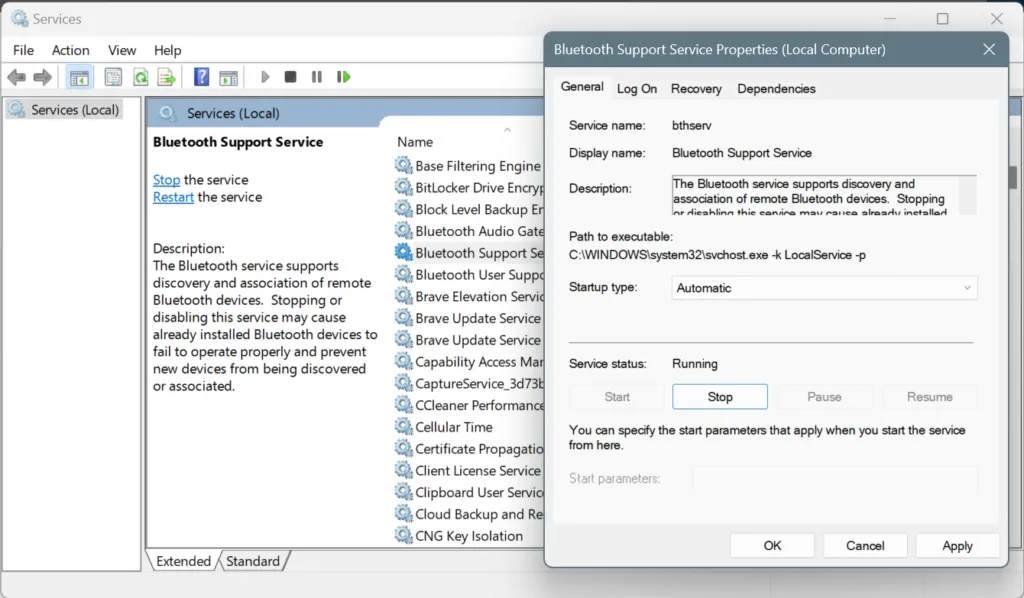
Do tej pory powinieneś zainstalować najnowszy sterownik CSR Bluetooth w systemie Windows 11 i wszystko uruchomić. Jeśli planujesz kupić inny adapter, znaleźliśmy kilka niedrogich adapterów Bluetooth dla systemu Windows 11.
Która metoda zadziałała u Ciebie? Podziel się nią z naszymi czytelnikami w sekcji komentarzy.



Dodaj komentarz